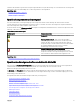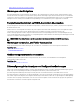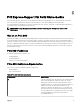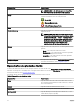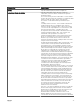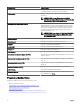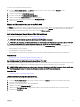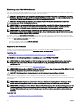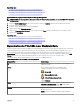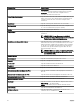Users Guide
So führen Sie einen physischen Geräte-Task aus:
1. Im Fenster Server Administrator in der System-Struktur erweitern Sie das Struktur-Objekt Speicher, um die
Speicherkomponentenobjekte anzuzeigen.
2. Erweitern Sie das Objekt PCIe SSD-Subsystem.
3. Erweitern Sie das Objekt Gehäuse (Rückwandplatine).
4. Wählen Sie das Objekt Physical Devices (Physische Geräte) aus.
5. Wählen Sie einen Task aus dem Drop-Down-Menü Verfügbare Tasks aus.
6. Klicken Sie auf Ausführen.
Blinken und Blinken beenden auf einem PCIe SSD
Der Blinken-Task ermöglicht es Ihnen, ein Gerät innerhalb eines Systems zu nden, indem Sie ein LED am Gerät zum Blinken bringen.
Sie können mit dieser Task ein fehlerhaftes Gerät ausndig machen. Wenn Sie den Blinken-Task abbrechen müssen oder falls das
physische Gerät unaufhörlich weiter blinkt, verwenden Sie den Task Blinken beenden.
Voll-Initialisierung auf einem Micron PCIe SSD aktivieren
Unterstützt mein Controller diese Funktion? Siehe Unterstützte Funktionen.
VORSICHT: Die Vollinitialisierung löscht alle Daten auf der Festplatte permanent.
VORSICHT: Es ist wichtig, auf VMware ESXi-Hosts vor dem Ausführen der Vollinitialisierung auf dem Micron PCIe SSD
zuerst alle Datenspeicher zu löschen. Andernfalls kann es zur Instabilität des Systems kommen.
Wählen Sie zum Löschen eines verschlüsselten physischen Geräts den Task Voll-Initialisierung. Dieser Task ist verfügbar für:
• Nicht kongurierte SED-Festplatten
• Fremdkongurierte verschlüsselte Festplatten
• Nicht konguriertes und Fremd-SED-Festplatten, auch wenn kein Verschlüsselungsschlüssel im Controller vorhanden ist
Verwandte Tasks
• Das Ausführen einer Voll-Initialisierung auf einem Micron PCIe SSD
Das Ausführen einer Voll-Initialisierung auf einem Micron PCIe SSD
Das Ausführen einer Voll-Initialisierung auf einem Micron PCIe SSD überschreibt alle Blöcke und führt zu permanentem Datenverlust
auf dem Micron PCIe SSD. Während der Voll-Initialisierung kann der Host nicht auf das Micron PCIe SSD zugreifen.
ANMERKUNG: Falls das System neu gestartet wird oder wenn während einer Voll-Initialisierung der Strom ausfällt, wird
der Vorgang abgebrochen. Sie müssen das System neu starten und den Vorgang neu beginnen.
Verwandter Task
• „Vollinitialisierung“ in Storage Management nden
„Vollinitialisierung“ in Storage Management nden
Um diesen Task im Storage Management ausndig zu machen:
1. Im Fenster Server Administrator in der System-Struktur erweitern Sie Speicher, um die Controller-Objekte anzuzeigen.
2. Erweitern Sie ein Controller-Objekt.
3. Erweitern Sie das Objekt Gehäuse oder Rückwandplatine.
4. Wählen Sie das Objekt Physische Geräte aus.
5. Wählen Sie die Voll-Initialisierung aus dem Dropdown-Menü „Tasks“ des physischen Geräts, das Sie löschen möchten.
6. Klicken Sie auf Ausführen.
37